Отдалечен достъп до компютър през интернет
С появата на различни компютри в съвременния живот много се промени. Електронна машина понякога замества човек в онези области, където е необходима точност на действията или риск за човек. Въпреки това, без човешки контрол, компютърът и другите компютърни технологии са просто куп малки парчета желязо. Има всякакви примери за такъв контрол, машини за сглобяване на автомобили във фабрики, контролни зали в различни фабрики, дори обикновен принтер, независимо дали е 3D или стара мастилено-струйна машина за смъркане. Всички тези примери се комбинират във факта, че човек контролира различни устройства, като натиска само няколко клавиша и не докосва производствения процес, той получава само крайния резултат.
Погледнато от другата страна, се оказва, че човек дистанционно управлява това или онова устройство, въпреки че може да бъде само на няколко метра от него. Оттук може да възникне въпросът: възможно ли е да получите отдалечен достъп до компютър през интернет например? Звучи като интересна възможност да се почувствате като хакер. Но няма да става въпрос за достъп до секретните архиви на Пентагона в универсален мащаб, а за повече или по-малко разрешен достъп до компютъра на друг потребител. Освен това методите за отдалечена връзка, които ще бъдат представени по-долу, не са свързани с използването на специални знания и умения за програмиране.
Освен това тези методи не могат да бъдат квалифицирани като незаконни, тъй като не са насочени към наблюдение, кражба на информация, нахлуване в личното пространство. В днешно време информацията под формата на книги, документи, ценни книжа не е на сигурно място под ръка, необходимо е да бъдем прецизни във формулировката. Въпреки тези тънкости, отдалеченият достъп до друг компютър е една от основните характеристикиоперационна система Windows.
отдалечена маса
За Windows 7 тази функция се нарича „Отдалечен работен плот“.
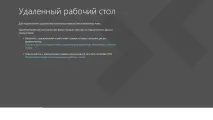
Малко хора знаят за тази функция и още по-малко я използват. Въпреки че тази функция дава връзка с компютъра на трета страна, тя е създадена само с добри намерения, освен това връзката се осъществява със съгласието на двете страни. Отдалеченият достъп до компютър се използва като форма на комуникация за разрешаване на всякакви трудности, с които потребителят на компютъра не може да се справи, може да му се помогне, без да бъде поканен у дома или да прехвърли компютъра, за да реши проблема.
С отдалечена връзка е възможно споделяне на файлове. Тази функция често се използва от асистенти по продажбите или работници от техническата поддръжка, след закупуване на компютър, начинаещите се сблъскват с всякакви трудности, за решение изобщо не е необходимо компютърът да се връща на продавача. С приложението всичко е повече или по-малко ясно.
Как да настроите отдалечен достъп до вашия компютър
Нека започнем, като отворим наличността на връзката на други потребители. Нека разгледаме всичко, използвайки примера на най-популярната версия на Windows, 7. Нека започнем, като отворим "Контролен панел". За да направите това, отворете пряк път, наречен "Моят компютър" и намерете елемента "Контролен панел". След това от представения списък кликнете върху елемента "Система".
В прозореца, който се показва, ще бъде представена информация за системата, но вляво трябва да кликнете върху реда „Разширени системни настройки“.
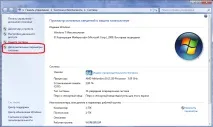
Ще се отвори прозорец на трета страна, в който ще изберем секцията „Отдалечен достъп“. В този раздел задайте стойността „Разрешаване на отдалечена помощ за свързване с този компютър“. От същия раздел, като щракнете върху „Разширени“, е възможно да зададете свои собствени конкретни срокове, когатоима връзка с този компютър.
След това от списъка по-долу задайте стойността „Разрешаване на връзки от компютър с всяка версия на отдалечен работен плот“. Чрез щракване върху „Избор на потребители“ е възможно да ограничите списъка с тези, които имат възможност за дистанционно присъединяване. Щракнете върху „OK“, когато приключите. След като завършите тази процедура, различни потребители ще могат да се присъединят към компютъра.
Свързване към компютър на трета страна
За да се свържете с компютър на трета страна, трябва да направите малко по-различен алгоритъм.
Конзолната команда може да помогне с това.
Но това не е единственият начин за установяване на отдалечен достъп до компютър с Windows 7.
Свързване чрез програми
Специално за осъществяването на удобна, висококачествена и ефективна дистанционна употреба са създадени много софтуерни устройства. Тези устройства ще бъдат обсъдени. Поради факта, че стандартната функция на Windows "Отдалечен работен плот" не винаги притежава всички необходими свойства и качества, тя рядко се използва.
Потребителите знаят повече за такива програми като TeamViewer или Ammyy Admin и ги използват по-често. За всяка програма, нейните минуси и плюсове ще бъдат написани по-долу.
По принцип такива програми не са необходими на всички. Използват ги различни офис компании, тъй като поради естеството на такава работа достъпът до един компютър може да бъде много, много полезен.
Въпреки това, да кажем, че TeamViewer се използва за масово използване на един компютър, но тъй като тези програми са безплатни, те трябва да плащат за себе си, да носят печалба на своя разработчик. Но за лична употреба тези програми са безплатни, не носят икономически ползи на един човек, по-скоро програмата се използва за достъпкъм компютъра, ако, да речем, нямате важен файл със себе си. За търговски цели трябва да закупите лиценз за търговска употреба. Програмите са малки и понякога невидими, но за някои носят значителни ползи.
teamviewer
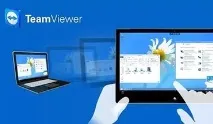
Програма за отдалечен достъп до компютър и тази програма е създадена през 2005 г., тогава се знаеше много по-малко за съществуването й, отколкото сега. Това е може би единствената програма от този вид, която има мултиплатформа, тоест има версии, работещи на такива операционни системи като Windows, Mac OS X, Linux, iOS и Android.
Първоначално имаше версия за Windows, но след като търговски и частни потребители оцениха тази програма, някои чрез закупуване на лиценз, други чрез прости дарения на разработчика. Ключът към успеха в по-голямата си част беше възможността за свързване не само на отделен компютър със сървърни системи. Малка инструкция за лична употреба ще бъде дадена по-долу.
За отдалечен достъп са необходими няколко условия:
- първо, TeamViewer трябва да бъде инсталиран и на двата компютъра;
- второ, и двете трябва да бъдат включени;
- трето, те трябва да са свързани към интернет. Можете да изтеглите тази програма безплатно от официалния уебсайт.
След успешна връзка мониторът ще покаже работната повърхност на компютъра, отдалечен от потребителя, според стандартните настройки фоновото изображение не се показва. Ако има някакви затруднения, е наличен тестов режим за свързване към сървър на трета страна, за да се определи проблемът. Тази програма е подходяща и за отдалечен достъп до компютър с Windows 10.
Ammyy администратор
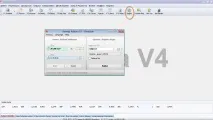
Друг софтуер за отдалечена връзка обаче е не по-малко популярен от TeamViewer. Но си струва да се отбележи, че тази програма е с порядък по-лека и по-проста, но в същото време има значителен брой настройки, тази програма има гласов чат. Сигурността на прехвърлянето на данни в тази програма е с порядък по-висока от тази на TeamViewer, въпреки че при свързване просто трябва да въведете идентификатора, зададен от програмата на компютъра.
Натиснете „Харесва ми“ и получавайте само най-добрите публикации във Facebook ↓